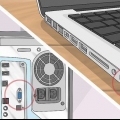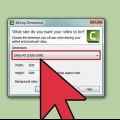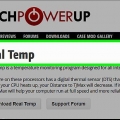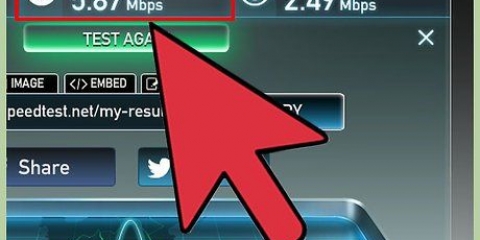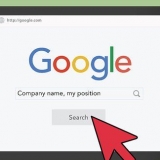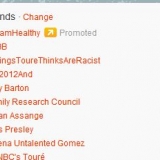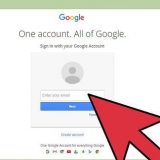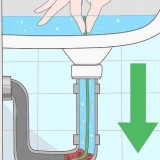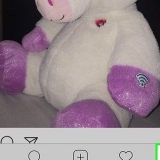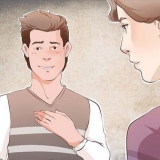Puede encontrar la configuración de resolución en el menú de configuración de su televisor. La configuración de resolución debe estar en su manual. El "I" representa "entrelazado", lo que significa que la imagen en su pantalla parpadea entre cada línea, y el "pags" representa "progresivo", lo que significa que la imagen usa continuamente cada línea en la pantalla del televisor para mostrar la imagen. 

DVD"s pueden parecer de mayor calidad cuando se ven en HDTV"s se reproducen porque se reproducen en la resolución HD. Sin embargo, esto todavía no califica como HD. 





Algunos dispositivos más antiguos también pueden usar un cable de video por componentes analógico, pero HDMI generalmente es una mejor opción, ya que es más universal y lo usan todos los dispositivos más nuevos. Los cables HDMI son muy comunes y asequibles; puede comprarlos por menos de $5. 
Los casetes VHS tienen una calidad de imagen muy baja cuando se reproducen en un HDTV grande. Es mejor ver VHS en un televisor CRT más pequeño. Si bien las pantallas grandes brindan una vista impresionante cuando el contenido está en HD, la reproducción del contenido SD será mucho peor. El `ruido` en la imagen aumenta significativamente de tamaño y se vuelve mucho más visible a medida que aumenta el tamaño de la pantalla. No es que solo se emitan nuevos programas de TV o películas en HD. De hecho, los programas de televisión y las películas realmente filmadas en película son ideales para mostrar en un HDTV si se almacenan y reproducen desde un disco Blu-ray. La resolución de la película es significativamente más alta incluso que una señal de TV HD de 1080P, por lo que, por extraño que parezca, las películas y los programas de TV filmados hace 20, 30, 40 o más años pueden verse muy bien en un televisor HD. ">
Comprueba si estás viendo la televisión en calidad hd
Contenido
La televisión de alta definición (TV HD) es una forma digital de televisión que puede admitir una gran cantidad de píxeles y ofrecer imágenes de alta resolución y calidad en un monitor o pantalla. La definición estándar (SD), por otro lado, tiene una menor cantidad de píxeles y, por lo tanto, una resolución y calidad de imagen más bajas. Para ver si su televisor está viendo en SD o HD, examine la calidad de la imagen y luego verifique la configuración de la pantalla, los cables y los dispositivos fuente para ver si admiten la calidad HD y si están configurados correctamente.
Pasos
Método 1 de 3: evaluación de la calidad de la imagen

1. Nota una mejora notable en la calidad de la imagen. Cuando ve televisión en HD, debe notar una mejora significativa en el color, la claridad y los detalles. Intente cambiar entre canales o fuentes SD y HD y vea si puede notar la diferencia. Si la imagen no se ve limpia en comparación con SD, probablemente no esté viendo en HD.
- Las transmisiones de estudio en vivo y los eventos deportivos en HD son excelentes fuentes para comparar con los canales SD.
- El vello facial, las briznas de hierba individuales del golf o el béisbol y otras imágenes que parecen tridimensionales o de calidad fotográfica son ejemplos típicos de imágenes HD. Las imágenes SD se pueden describir como un poco borrosas o desenfocadas en comparación.

2. Verifique la configuración de resolución de la pantalla de su televisor. La resolución se indica con un número, que indica cuántas líneas horizontales puede contener su pantalla, seguido de la letra "pags" o "I". televisor SD"s tienen una resolución de 480i, mientras que HD TV"s tienen resoluciones de 480p, 720i, 720p, 1080i y soporte de 1080p. Asegúrese de elegir la configuración más alta para obtener la mejor calidad de imagen.

3. Busque barras negras o grises, imágenes recortadas o estiradas. Si tiene un HDTV y nota estos problemas visuales, la relación de aspecto probablemente sea incorrecta. Vaya al menú de configuración de su televisor o dispositivo fuente y busque una configuración de `recorte`, `zoom`, `estiramiento` o `relación de aspecto`. Configure su televisor HD en una relación de aspecto de 16: 9 para resolver el problema.
Las pantallas HD y SD tienen diferentes relaciones de aspecto, por lo que los televisores HD a veces pueden distorsionar una imagen SD para que se ajuste a la pantalla. Las pantallas SD normalmente usan la relación de aspecto 4:3, mientras que las pantallas HD normalmente asumen una relación de aspecto 16:9.
Método 2 de 3: usar dispositivos habilitados para HD

1. Compruebe si está utilizando un reproductor de Blu-ray y discos Blu-ray. Para realmente ver películas en HD, necesita discos Blu-ray y un reproductor de Blu-ray. vídeo VHS"s y dvd"s no son compatibles con HD, por lo que incluso cuando se reproducen en un televisor HD, no se reproducirán en HD.

2. Asegúrese de tener un adaptador compatible con HD si tiene satélite o cable. Póngase en contacto con su proveedor y asegúrese de utilizar un adaptador compatible con HD para su TV por cable. De lo contrario, solicite una actualización a un paquete HD. televisión de alta definición"eliminan la necesidad de un sintonizador ya que ya tienen un sintonizador incorporado.

3. Asegúrese de que el menú de configuración de su decodificador de cable o satélite esté configurado en salida HD. Esta configuración es crucial: puede configurar el adaptador y su televisor HD completamente, pero si la salida de su adaptador no está configurada en HD, la calidad de la imagen seguirá siendo SD. Si no puede encontrar una configuración de salida en el menú de configuración, busque `Relación de aspecto` y configúrelo en 16: 9.

4. Suscríbete a los canales HD. Los canales HD no vienen automáticamente con un adaptador compatible con HD, por lo que debe suscribirse a un paquete HD. Algunos proveedores colocan los canales HD numéricamente junto a los canales SD, mientras que otros colocan los canales HD en su propia área de canales, como miles y más. Consulte con su proveedor si no puede encontrar los canales HD.

5. Configure sus dispositivos fuente en la pantalla HD. Seleccione una entrada y use el manual de su HDTV y los manuales del dispositivo como guía. Averigüe la resolución compatible más alta común para el dispositivo y HDTV. El objetivo no es limitar la resolución de la salida del dispositivo a menos que ese valor exceda la resolución máxima de la pantalla.
Por ejemplo, si el televisor HD puede subir hasta 720p, no debe seleccionar más de 720p. Lo mismo ocurre con las fuentes con 1080i o 1080P.
Método 3 de 3: Verifique el cableado

1. Busque conexiones para HDMI, DVI, VGA y componente. Mire la parte posterior de su televisor y localice el panel de entrada, donde se encuentran las entradas de los enchufes. Un televisor HD debe tener entradas HDMI, DVI, VGA y de componentes. Estas son las únicas entradas que pueden admitir imágenes de calidad HD. Si su televisor tiene entradas de video "S" o "video compuesto y audio estéreo", no es un televisor HD. Estas entradas no pueden soportar HD.
- Todas las entradas HD son conectores únicos, por lo que una manera fácil de ver si la entrada es solo para SD es verificar si hay múltiples conectores. Por ejemplo, las entradas de `video compuesto y audio estéreo` tienen tres componentes en diferentes colores.

2. Asegúrate de usar un cable HDMI. Vea si el cable de entrada está conectado a la parte posterior de su HDTV. Si está utilizando un solo cable amarillo, está buscando en SD. Estos cables no son compatibles con HD; necesita un cable HDMI. HDMI envía audio y video desde su dispositivo fuente (como su adaptador de cable/satélite, consola de juegos o reproductor de Blu-ray) a su HDTV.

3. No utilice la conexión de "entrada de video" compuesta amarilla en su HDTV si su pantalla es compatible con esta tecnología. Si su televisor tiene una entrada de señal HD y una salida HD en una fuente o reproductor de video, no debe usar el conector amarillo compuesto de "entrada de video" en el televisor. Esta conexión solo admite imágenes SD y solo debe usarse como último recurso.
Consejos
Artículos sobre el tema. "Comprueba si estás viendo la televisión en calidad hd"
Оцените, пожалуйста статью
Similar
Popular